 Обои, картинки Обои, картинки Скринсейверы Скринсейверы |  Программы для изменения интерфейса Программы для изменения интерфейса Разное (не вошедшее в подразделы) Разное (не вошедшее в подразделы) |  Аватары, смайлики, иконки, курсоры Аватары, смайлики, иконки, курсоры Разное Разное |
23
сен
2010
сен
2010
Windows Winstyle Monitor 10.1.23.1 (2009)
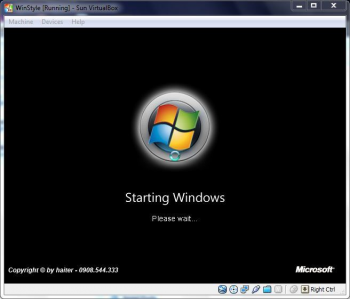 Год выпуска: 2009
Год выпуска: 2009 Жанр: Изменение интерфейса
Разработчик: OSzone.net
Сайт разработчика: http://forum.oszone.net
Язык интерфейса: Русский
Платформа: Windows XP
Описание: Основные функции и предназначение WinstyleMonitor ДЛЯ ОПЫТНЫХ ПОЛЬЗОВАТЕЛЕЙ
1. Монитор определяет логотип процессора и видеокарты, добавляет их, а также дополнительную информацию о видеокарте в диалог «Свойства системы».
2. Производит автоматическую заливку фонового изображения с рабочего стола пользователя в LogonUI, ручную заливку выбранного пользователем изображения в LogonUI при помощи команды контекстного меню Проводника.
3. Автоматическая и ручная смена логотипа WinХР, отображающегося перед показом интерфейса входа пользователя в систему.
4. Смена надписи Приветствия экрана входа пользователя в систему.
5. Автоматическое создание и поддержание в актуальном состоянии файла Oeminfo.ini. ДЛЯ ОБЫЧНЫХ ПОЛЬЗОВАТЕЛЕЙ... С помощью"Winstyle"(Оформление загрузки windows)вы сможете безопасно изменять фон экрана приветствия windows и LOGO загрузки windows.В ПАПКЕ ПРИЛОЖЕНЫ ГРАФИЧЕСКИЕ РЕСУРСЫ!
Доп. информация:
Раскрыть
ДЛЯ ОБЫЧНЫХ ПОЛЬЗОВАТЕЛЕЙ....Фон экрана приветствия станет таким же,как и фон рабочего стола,следовательно вы сами можете менять фон экрана приветствия. Если вам потом понравится в BOOTLOGO допустим LOGO3,переименуйте в LOGO1,и на оборот...УСТАНОВКА...1).Копируем файл"winstylemonitor" и папку winstylemonitor в папку sistem32(C:windows/sistem32) 2).В папке C:windows/sistem32 копируем файл "logonui" в удобное для вас место,на случай,если вам потребуется его востановить. 3).Копируем скачаный вами файл "logonui" в папку sistem32(C:windows/sistem32) на вопрос о замене,соглашаемся. 4).Добовляем в автозагрузку windows файл"winstylemonitor"(это можно сделать с помощью любой прграммы,прсматривающую автозагрузку windows.) Можно не добавлять в автозагрузку,а просто открыть файл"winstylemonitor" двойным щелчком.После открытия файла ,если в системе включена защита файлов,может появится окно с предложением вставить оригинальный диск windows,не вставляйте,нажмите отмена,это может произойти и при замене "logonui"(ПОДМЕНЕНЫЙ ФАЙЛ ВЫ СКОПИРОВАЛИ в удобное для вас место).Перезагружаемся.Любуемся. 5).Тем кто добавил файл в автозагрузку,перезагружаемся,любуемся,на предложение вставить оригинальный диск windows,нажимаем отмена.Отключаем в автозагрузке "winstylemonitor". Во время первой перезагрузки,оформление экрана приветствия бует с релиза,в последующих с фона рабочего стола. !!! НА МОЙ ВЗГЛЯД ЭТО САМЫЙ БЕЗОПАСНЫЙ СПОСОБ ОФОРМЛЕНИЯ ЗАГРУЗКИ!!! ДЛЯ ОПЫТНЫХ ПОЛЬЗОВАТЕЛЕЙ...Ручная заливка выбранной заставки в файл LogonUI.exe
Монитор предоставляет функционал ручной заливки выбранной пользователем картинки в LogonUI.exe для использования ее в виде фонового рисунка для экрана входа пользователя в систему. Для этого предназначен ключ -LP.
Поддерживаются файлы форматов BMP, JPG, PNG, GIF, TIF.
Залить заставку в LogonUI.exe можно командной строкой вида (через пункт главного меню "Выполнить"):
WinstyleMonitor.exe -LP C:PicturesImage.jpg
Причем если в пути или имени файла присутствуют пробелы, то имя необходимо заключать в кавычки. Также для указания местоположения файла поддерживаются относительные пути и переменные окружения.
Кроме ручного режима заливки заставки с помощью командной строки можно также применять специальную команду контекстного меню Проводника для графических типов файлов.
Для добавления команд в контекстное меню предназначен ключ командной строки -RegToImgCMenu.
По желанию пользователя можно включить/отключить, отображении в контекстном меню проводника функции отправки любой картинки в LogonUI.exe, например:
Для добавления пунктов в контекстные меню для графических файлов необходимо выполнить команду (через пункт главного меню "Выполнить"):
WinstyleMonitor.exe -RegToImgCMenu 1
Для удаления пункта из контекстных меню - выполнить команду:
WinstyleMonitor.exe -RegToImgCMenu 0
Далее для использования этого функционала необходимо в проводнике щелкнуть правой кнопкой мыши на любую картинку и выбрать функцию "Интегрировать в LogonUI". Причем не обязательно отправляемую картинку смотреть в режиме "Эскизы страниц", если вы знаете что на ней находится, просто щелкаете на пункте меню, и картинка автоматически установиться в виде заставки в экранах входа пользователя и приветствия и завершения работы.
Важная деталь: при первой отправки картинки в LogonUI.exe, отключается мониторинг изменения заставки на рабочем столе, и при последующих изменениях заставки на, она автоматически не обновится в LogonUI.exe.
Заново автообновление заставки в LogonUI.exe можно включить только запуском WinstyleMonitor-а с ключом -DisableLogonUIScreenAU 0, или ручной установкой в реестре параметра DisableLogonUIScreenAutoUpdate=0 и перезапуска Монитора.
При заливке изображения в LogonUI.exe его размер может быть, в зависимости от текущих настроек Монитора, преобразован в размер соответствующий текущему установленному разрешению монитора.
Преобразование может производиться в двух режимах: с сохранением пропорций исходного изображения и без сохранения пропорций. Если включено сохранение пропорций, и пропорции исходного изображения не соответствуют пропорциям разрешения монитора (например, если монитор 10х16, а изображение 3х4 или наоборот), то на полученном после преобразования изображении будут черные полосы сверху и снизу или слева и справа, но оно не вытянется, либо не сожмется, и изображенные на нем лица людей либо геометрические фигуры сохранят свою правильную форму, и будут выглядеть естественно.
Для управления преобразованием используются два параметра в настройках Монитора NoResizeWallpaper и WlKeepAspectRatio, и такие же ключи командной строки.
Установка значений параметров:
NoResizeWallpaper=1 отключает преобразование размера изображения.
WlKeepAspectRatio=1 включает сохранение пропорций изображения при преобразовании.
Изменение строки приветствия пользователя
При входе пользователя в систему модифицированный модуль LogonUI.exe отображает приветствие. По-умолчанию выводится строка «Приветствие!» но его можно заменить на свою на свой выбор. Для этого в WinstyleMonitor-е предназначен ключ командной строки -W "Приветствие" .
Текстовая строка нового приветствия должна всегда заключаться в кавычки.
Пример использования ключа (через пункт главного меню "Выполнить"):
WinstyleMonitor.exe -W “Превед, Медвед!”
Выбор набора загрузочных экранов
При загрузке системы с интегрированным аддоном WinStyle, непосредственно после отображенияя анимации, выводимой ядром системы, и до появления экрана входа пользователя в систему (LogonUI), отображается так называемый экран загрузки системы, который фактически является заставкой рабочего стола системной учетной записи.
В этом экране отображается логотип WinStyle. В текущей сборке WinStyle представлено 4 набора логотипов. Пользователь на установленной системе может добавить любое количество собственных наборов на свой вкус.
Каждый набор состоит из 3 файлов: StartupH.jpg, StartupM.jpg, StartupL.jpg. Эти файлы содержат тот же самый логотип, но разных размеров, предназначенных для своего диапазона разрешений:
StartupH.jpg - разрешение по горизонтали больше 1440 точек.
StartupM.jpg - разрешение по горизонтали находится в диапазоне от 1280 по 1440 точек включительно.
StartupL.jpg - разрешение по горизонтали меньше 1280 точек.
Таким образом, для каждого из диапазонов разрешений отображается логотип с адекватными размерами, по отношению к текущим размерам экрана.
Изменить номер используемого набора возможно с помощью параметра командной строки -StartupLogoSet Digit , например так (через пункт главного меню "Выполнить"):
WinstyleMonitor.exe -StartupLogoSet 2
При активации какого-либо набора, либо при очередном обновлении загрузочного экрана, вызванного изменением разрешения пользователем, или автообновлением экрана при запуске монитора, происходит конвертирование соответствующего разрешению файла Startup*.jpg, в файл BootLogo.bmp в каталоге %SystemRoot%System32.
Ключи запуска программы
-Autorun – Монитор прописывает себя в автозагрузку в реестр в HKLM,….Run.
-NoAutorun – Монитор удаляет себя из автозагрузки.
-Stop – Остановка уже запущенного и работающего монитора.
-Reset [-T13] - Сброс всех настроек монитора в значения по-умолчанию.
Дополнительный ключ -T13 предназначен для выполнения в скрипте интегратора аддона WinStyle на T-13. При использовании этого ключа уже запущенный в режим мониторинга Монитор автоматически останавливается. После этого его необходимо перезапустить вручную при надобности.
-ResetOemInfo - Генерация файла OemInfo.ini
-DisableStartupLogoAU 0|1 – Отключение автообновления логотипа WinStyle в экране загрузки ОС при изменении пользователем разрешения экрана.
0 - Автообновление включено.
1 - Автообновление отключено.
-DisableLogonUIScreenAU 0|1 – Отключение автообновления заставки на экране входа пользователя в систему в файле LogonUI.exe, при изменении заставки рабочего стола пользователем.
0 - Автообновление включено.
1 - Автообновление отключено.
-RegToImgCMenu 0|1 – Добавить пункт контекстного меню для файлов формата BMP, JPG, PNG, GIF, TIF, позволяющий вручную устанавливать их в качестве фоновой заставки в файле LogonUI.exe для экрана входа пользователя в систему.
0 – Удалить пункт меню.
1 – Добавить пункт меню.
-NoResizeWallpaper 0|1
0 - Преобразование размера изображения, заливаемого в LogonUI.exe в разрешение соответствующее текущему установленному разрешению монитора.
1 - Отключение преобразование размера изображения заливаемого в LogonUI.exe. Изображение заливается с исходным размером, без каких-либо преобразований.
-WlKeepAspectRatio 0|1
0 - Исходное изображение сжимается либо растягивается по вертикали и по горизонтали к текущему разрешению монитора без сохранения пропорций.
1 - Включает сохранения пропорций изображения заливаемого в LogonUI.exe при преобразовании.
-StartupLogoSet Digit - Выбор номера набора загрузочных экранов.
-LP [ImgName.Ext] - Ручная заливка выбранной пользователем заставки для экрана входа пользователя в систему в файл LogonUI.exe. При использовании этого ключа отключается отслеживание изменения фонового рисунка рабочего стола.
-W "Приветствие" - Заливка строки приветствия в файл Logonui.exe, выводимой при входе пользователя в систему.
При запуске без ключей командной строки, программа запускается в обычном режиме мониторинга.
И наоборот, если программа запускается с каким-либо одним или несколькими ключами (количество ключей и их порядок может быть любым, логически обоснованым), то выполняются только действия определенные ключами, и далее программа завершается, не переходя в режим мониторинга
Монитор предоставляет функционал ручной заливки выбранной пользователем картинки в LogonUI.exe для использования ее в виде фонового рисунка для экрана входа пользователя в систему. Для этого предназначен ключ -LP.
Поддерживаются файлы форматов BMP, JPG, PNG, GIF, TIF.
Залить заставку в LogonUI.exe можно командной строкой вида (через пункт главного меню "Выполнить"):
WinstyleMonitor.exe -LP C:PicturesImage.jpg
Причем если в пути или имени файла присутствуют пробелы, то имя необходимо заключать в кавычки. Также для указания местоположения файла поддерживаются относительные пути и переменные окружения.
Кроме ручного режима заливки заставки с помощью командной строки можно также применять специальную команду контекстного меню Проводника для графических типов файлов.
Для добавления команд в контекстное меню предназначен ключ командной строки -RegToImgCMenu.
По желанию пользователя можно включить/отключить, отображении в контекстном меню проводника функции отправки любой картинки в LogonUI.exe, например:
Для добавления пунктов в контекстные меню для графических файлов необходимо выполнить команду (через пункт главного меню "Выполнить"):
WinstyleMonitor.exe -RegToImgCMenu 1
Для удаления пункта из контекстных меню - выполнить команду:
WinstyleMonitor.exe -RegToImgCMenu 0
Далее для использования этого функционала необходимо в проводнике щелкнуть правой кнопкой мыши на любую картинку и выбрать функцию "Интегрировать в LogonUI". Причем не обязательно отправляемую картинку смотреть в режиме "Эскизы страниц", если вы знаете что на ней находится, просто щелкаете на пункте меню, и картинка автоматически установиться в виде заставки в экранах входа пользователя и приветствия и завершения работы.
Важная деталь: при первой отправки картинки в LogonUI.exe, отключается мониторинг изменения заставки на рабочем столе, и при последующих изменениях заставки на, она автоматически не обновится в LogonUI.exe.
Заново автообновление заставки в LogonUI.exe можно включить только запуском WinstyleMonitor-а с ключом -DisableLogonUIScreenAU 0, или ручной установкой в реестре параметра DisableLogonUIScreenAutoUpdate=0 и перезапуска Монитора.
При заливке изображения в LogonUI.exe его размер может быть, в зависимости от текущих настроек Монитора, преобразован в размер соответствующий текущему установленному разрешению монитора.
Преобразование может производиться в двух режимах: с сохранением пропорций исходного изображения и без сохранения пропорций. Если включено сохранение пропорций, и пропорции исходного изображения не соответствуют пропорциям разрешения монитора (например, если монитор 10х16, а изображение 3х4 или наоборот), то на полученном после преобразования изображении будут черные полосы сверху и снизу или слева и справа, но оно не вытянется, либо не сожмется, и изображенные на нем лица людей либо геометрические фигуры сохранят свою правильную форму, и будут выглядеть естественно.
Для управления преобразованием используются два параметра в настройках Монитора NoResizeWallpaper и WlKeepAspectRatio, и такие же ключи командной строки.
Установка значений параметров:
NoResizeWallpaper=1 отключает преобразование размера изображения.
WlKeepAspectRatio=1 включает сохранение пропорций изображения при преобразовании.
Изменение строки приветствия пользователя
При входе пользователя в систему модифицированный модуль LogonUI.exe отображает приветствие. По-умолчанию выводится строка «Приветствие!» но его можно заменить на свою на свой выбор. Для этого в WinstyleMonitor-е предназначен ключ командной строки -W "Приветствие" .
Текстовая строка нового приветствия должна всегда заключаться в кавычки.
Пример использования ключа (через пункт главного меню "Выполнить"):
WinstyleMonitor.exe -W “Превед, Медвед!”
Выбор набора загрузочных экранов
При загрузке системы с интегрированным аддоном WinStyle, непосредственно после отображенияя анимации, выводимой ядром системы, и до появления экрана входа пользователя в систему (LogonUI), отображается так называемый экран загрузки системы, который фактически является заставкой рабочего стола системной учетной записи.
В этом экране отображается логотип WinStyle. В текущей сборке WinStyle представлено 4 набора логотипов. Пользователь на установленной системе может добавить любое количество собственных наборов на свой вкус.
Каждый набор состоит из 3 файлов: StartupH.jpg, StartupM.jpg, StartupL.jpg. Эти файлы содержат тот же самый логотип, но разных размеров, предназначенных для своего диапазона разрешений:
StartupH.jpg - разрешение по горизонтали больше 1440 точек.
StartupM.jpg - разрешение по горизонтали находится в диапазоне от 1280 по 1440 точек включительно.
StartupL.jpg - разрешение по горизонтали меньше 1280 точек.
Таким образом, для каждого из диапазонов разрешений отображается логотип с адекватными размерами, по отношению к текущим размерам экрана.
Изменить номер используемого набора возможно с помощью параметра командной строки -StartupLogoSet Digit , например так (через пункт главного меню "Выполнить"):
WinstyleMonitor.exe -StartupLogoSet 2
При активации какого-либо набора, либо при очередном обновлении загрузочного экрана, вызванного изменением разрешения пользователем, или автообновлением экрана при запуске монитора, происходит конвертирование соответствующего разрешению файла Startup*.jpg, в файл BootLogo.bmp в каталоге %SystemRoot%System32.
Ключи запуска программы
-Autorun – Монитор прописывает себя в автозагрузку в реестр в HKLM,….Run.
-NoAutorun – Монитор удаляет себя из автозагрузки.
-Stop – Остановка уже запущенного и работающего монитора.
-Reset [-T13] - Сброс всех настроек монитора в значения по-умолчанию.
Дополнительный ключ -T13 предназначен для выполнения в скрипте интегратора аддона WinStyle на T-13. При использовании этого ключа уже запущенный в режим мониторинга Монитор автоматически останавливается. После этого его необходимо перезапустить вручную при надобности.
-ResetOemInfo - Генерация файла OemInfo.ini
-DisableStartupLogoAU 0|1 – Отключение автообновления логотипа WinStyle в экране загрузки ОС при изменении пользователем разрешения экрана.
0 - Автообновление включено.
1 - Автообновление отключено.
-DisableLogonUIScreenAU 0|1 – Отключение автообновления заставки на экране входа пользователя в систему в файле LogonUI.exe, при изменении заставки рабочего стола пользователем.
0 - Автообновление включено.
1 - Автообновление отключено.
-RegToImgCMenu 0|1 – Добавить пункт контекстного меню для файлов формата BMP, JPG, PNG, GIF, TIF, позволяющий вручную устанавливать их в качестве фоновой заставки в файле LogonUI.exe для экрана входа пользователя в систему.
0 – Удалить пункт меню.
1 – Добавить пункт меню.
-NoResizeWallpaper 0|1
0 - Преобразование размера изображения, заливаемого в LogonUI.exe в разрешение соответствующее текущему установленному разрешению монитора.
1 - Отключение преобразование размера изображения заливаемого в LogonUI.exe. Изображение заливается с исходным размером, без каких-либо преобразований.
-WlKeepAspectRatio 0|1
0 - Исходное изображение сжимается либо растягивается по вертикали и по горизонтали к текущему разрешению монитора без сохранения пропорций.
1 - Включает сохранения пропорций изображения заливаемого в LogonUI.exe при преобразовании.
-StartupLogoSet Digit - Выбор номера набора загрузочных экранов.
-LP [ImgName.Ext] - Ручная заливка выбранной пользователем заставки для экрана входа пользователя в систему в файл LogonUI.exe. При использовании этого ключа отключается отслеживание изменения фонового рисунка рабочего стола.
-W "Приветствие" - Заливка строки приветствия в файл Logonui.exe, выводимой при входе пользователя в систему.
При запуске без ключей командной строки, программа запускается в обычном режиме мониторинга.
И наоборот, если программа запускается с каким-либо одним или несколькими ключами (количество ключей и их порядок может быть любым, логически обоснованым), то выполняются только действия определенные ключами, и далее программа завершается, не переходя в режим мониторинга
Программы / Графическое оформление и рабочий стол / Программы для изменения интерфейса
СКАЧАТЬ БЕСПЛАТНО [6.7 MB]
 Главная
Главная Видео
Видео Музыка
Музыка Программы
Программы Игры
Игры Книги
Книги Apple
Apple Linux, Unix и другие
Linux, Unix и другие КПК и Мобилы
КПК и Мобилы Графическое оформление и рабочий стол
Графическое оформление и рабочий стол Материалы для Мультимедиа и Дизайна
Материалы для Мультимедиа и Дизайна Программы для работы с Мультимедиа
Программы для работы с Мультимедиа Специализированные, офисные системы
Специализированные, офисные системы Интернет и сети
Интернет и сети Системные приложения
Системные приложения





